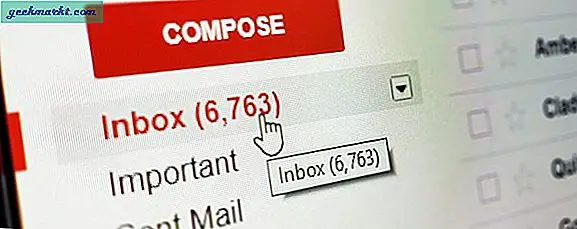Chromebook, như bạn đã biết, là giá thầu của Google đối với hệ điều hành máy tính xách tay. Vì nó chủ yếu là tập trung vào các ứng dụng web và các dịch vụ đám mây, nó bỏ lỡ các tính năng nhỏ của Hệ điều hành. Ví dụ: bạn không thể đặt ứng dụng khởi động trên Chromebook. Tuy nhiên, với hàng loạt ứng dụng Android ngoài kia, mọi thứ trở nên khá dễ dàng. Vì vậy, đây là cách đặt ứng dụng khởi động trên Chromebook.
Cách khởi chạy ứng dụng khi khởi động trong Chromebook
Chromebook nguyên bản cho phép bạn thiết lập các trang web khởi động. Bạn có thể thiết lập các ứng dụng web để chạy khi khởi động. Tuy nhiên, bạn không thể khởi chạy ứng dụng cục bộ thông qua phương pháp này.
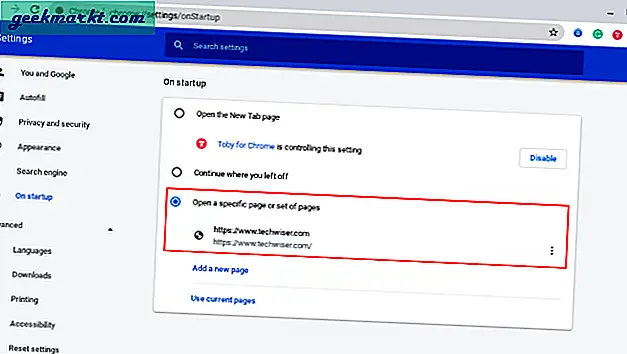
Để làm được điều đó, chúng tôi sẽ phải cài đặt một ứng dụng Android được gọi là AutoStart. Ứng dụng này khá cũ và có giao diện người dùng không trực quan. Ngay sau khi bạn mở ứng dụng, bạn sẽ nhận được một nút để bật tùy chọn Tự động khởi động, nhấn để bật Dịch vụ.
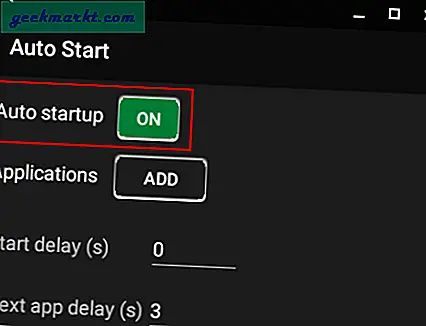
Khi bạn đã làm điều đó, nút thứ hai cho phép bạn chọn Ứng dụng bạn muốn khởi chạy khi khởi động. Sau khi chọn, tên ứng dụng sẽ xuất hiện trên màn hình chính của ứng dụng.
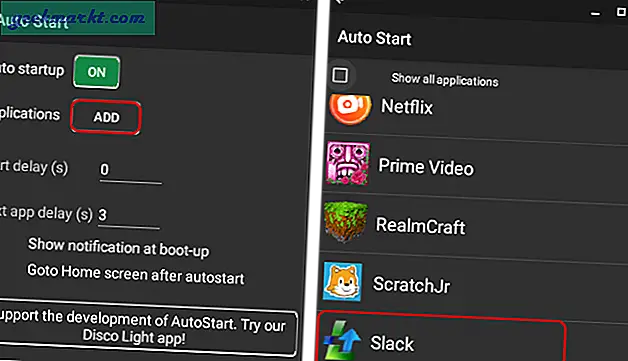
Bạn cũng có một số tùy chọn như “Độ trễ bắt đầu” và “Độ trễ ứng dụng tiếp theo”. Như tên cho thấy, các thông số này quyết định khoảng thời gian khởi chạy ứng dụng sau khi khởi động hệ thống. Tôi đã để các tùy chọn này làm mặc định. Tôi nhận thấy rằng mặc dù độ trễ khởi chạy ứng dụng được đặt thành 0, ứng dụng vẫn mất 2-3 phút để khởi chạy sau khi đăng nhập.
Ngoài ứng dụng Tự động khởi động, bạn còn có Trình quản lý tác vụ, Trợ lý dành cho Android, v.v. cho phép bạn thiết lập các ứng dụng khởi động. Tuy nhiên, các ứng dụng này giống với một trình quản lý điện thoại thông minh hơn và khá là quá mức cần thiết đối với kịch bản của chúng tôi. Đối với các vấn đề hoặc thắc mắc khác liên quan đến Chromebook, hãy cho tôi biết trong phần nhận xét bên dưới.
Cũng đọc: Ứng dụng Android tốt nhất cho Chromebook vào năm 2020